コミュニティー
クラブ

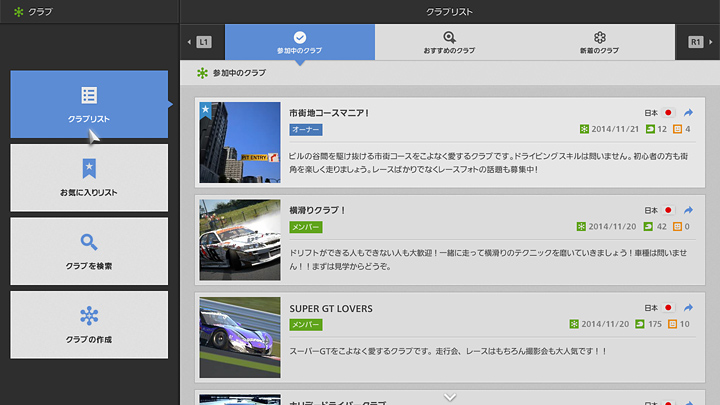
クラブは同じ嗜好のプレイヤーが集まる場所です。各プレイヤーはクラブを1つ作成してオーナーとなることができます。またオーナーであるクラブを含めて、最大8つのクラブに参加することができます。各クラブの参加人数に制限はありません。
クラブ画面の見方
コミュニティーから[クラブ]を選んで決定するとクラブリストが表示されます。この画面には左に4つのアイコンがあり、「クラブリスト」「お気に入りリスト」「クラブを検索」「クラブの作成」を切り替えることができます。各アイコンの機能は以下の通りです。
- クラブリスト
- あなたに関連するクラブを表示します。関連するクラブには[参加中のクラブ][おすすめのクラブ][新着のクラブ]があり、画面上部のタブで切り替えることができます。画面右側に表示される一覧からクラブを選んで決定すると、そのクラブのトップ画面に進みます。[参加中のクラブ]は上限である8件まで表示します。[おすすめのクラブ]と[新着のクラブ]は最大100件のクラブを表示します。
- お気に入りリスト あなたがお気に入りに追加したクラブを表示します。まずクラブリストの「おすすめのクラブ」や「新着のクラブ」でお気に入りのクラブを登録しましょう。各クラブのトップ画面で、画面右に表示される「お気に入りに追加」を選んで決定すると、そのクラブがお気に入りリストに追加されます。クラブ探しには、次項の「クラブを検索」も活用できます。
- クラブを検索
- キーワードや国/地域、あるいは各クラブで設定されたタグの情報からクラブを絞り込むことができます。各クラブ固有のIDを入力すると、そのクラブに直接ジャンプすることができます。クラブIDは各クラブのトップ画面に表示されます。
- クラブの作成
- 自分がオーナーとなるクラブを作成します。クラブの作成画面では以下の設定を行います。設定が完了したら[作成する]を選んで決定します。オーナーとなるクラブは同時に2つ以上持つことはできません。
- クラブの名前 : クラブの名称を記入します。入力できる文字数は最大30文字です。
- クラブのプロフィールフォト : クラブの目印になるようなフォトを登録します。
- クラブの紹介文 : クラブの特長を最大140文字まで記入できます。
- タグ設定 : 「ポリシー」や「レースのジャンル」など最大6つのカテゴリーにタグが設定できます。タグを設定しておくと、他のプレイヤーがクラブを検索する時の手がかりとなったり、「おすすめのクラブ」の抽出条件に用いられます。
- クラブのタイプ : クラブのタイプを、招待したメンバーだけが参加できる「プライベートクラブ」とするか、誰もが参加できる「公開クラブ」とするかを設定します。プライベートクラブはメンバー以外から存在が分からない非公開クラブではありません。併せて下記の「プライベートクラブへのアクセス」をご覧ください。
- * プライベートクラブへのアクセス
- プライベートクラブにはオーナーが招待したプレイヤーだけが参加できますが、非公開クラブではありません。プライベートクラブはクラブリストに表示されず、クラブ検索の対象にもなりませんが、以下の方法によってメンバー以外のプレイヤーでもクラブ内の情報にアクセスすることができます。
- プライベートクラブに参加しているフレンドの「参加中のクラブ」から選択する。
- クラブ検索でクラブIDを直接入力する。
- タイムラインに表示されるプライベートクラブに参加しているフレンドのアクティビティから選択する。
- グランツーリスモ・ドットコムのそれぞれのクラブのページのURLを入力する。
クラブでできること
クラブの一覧などからクラブを選んで決定するとトップ画面が表示されます。左に4つのアイコンがあり、「トップ」「クラブロビー」「クラブイベント」「フォーラム」を切り替えます。各アイコンの機能は以下の通りです。
- トップ
- クラブの内容が一覧できる画面です。クラブへの参加/退会やお気に入りへの追加/削除、フレンドの招待もここから行います。詳細は本ページ下の「トップ画面」をご覧ください。
- クラブロビー
- クラブ内にあるルームを一覧できます。ルーム内ではレースやチャットが楽しむことができます。画面右の「ルーム作成」を選んで決定すると新しいルームが作成できます。
- クラブメンバーは誰でもルームを作成することができます。ルームの作成方法はオープンロビーのルームに準じます。作成方法は本マニュアルの「オンラインレース」をご参照ください。ルームの公開範囲は「公開」「クラブ限定」から選択できます。「公開」を選択するとオープンロビーのルーム一覧にルームが表示されるので、クラブメンバーの勧誘にも役立ちます。
- クラブロビーのルームは、ルームメンバーがいなくなるか、ルームオーナー資格者がいなくなった時点でクローズします。ただし公開範囲を「公開」としたルームは、ルームからクラブメンバーがいなくなった時点で(ゲストが残っていても)クローズとなります。
- クラブイベント
- クラブメンバーだけが参加可能なレースイベントが一覧できます。クラブイベントが作成できるのはそのクラブのオーナーだけです。1つのクラブに設定できるクラブイベントは最大10件です。
- クラブイベントの一覧からイベントを選んで決定すると、クラブイベントの詳細画面に進みます。またクラブイベントの一覧の右から「クラブイベントの作成」「イベント設定の管理」が行えます。「クラブイベントの作成」「イベント設定の管理」については、本ページ下の「クラブイベントの作り方」をご覧ください。
- クラブイベントに参加するには、参加したいクラブイベントを選んで詳細画面に進み、詳細画面右にある[エントリー]を選んで決定します。エントリーが完了したら詳細画面右に表示される[ルーム]を選んで決定し、そのクラブイベントのルーム選択に進みます。ルーム選択画面ではルームを選んでクラブイベントに参加できる他、画面右から[ルーム作成]を選んで決定すれば自分でルームを作ることもできます。
- クラブイベントの詳細画面では「エントリー」の他に「コメントの追加」でコメントを書き込んだり、「フレンドを誘う」でフレンドを招待することもできます。
- フォーラム
- クラブメンバー同士の掲示板です。フォーラム内の個々の話題をトピックと呼びます。トピックはクラブオーナーだけが作成できます。クラブメンバー以外もトピックを読むことはできますが、コメントを投稿できるのはクラブメンバーのみです。フォーラムには最大10件のトピックを設定できます。1つのトピック内には100件のコメントを投稿することができます。以降コメントが10件投稿されるたびに古いコメントが10件削除されます(グランツーリスモ・ドットコムのコミュニティー機能ではコメントを1100件まで表示することができますが、コメントが1100件を超えると古いコメント100件が削除される場合があります)。
トップ画面
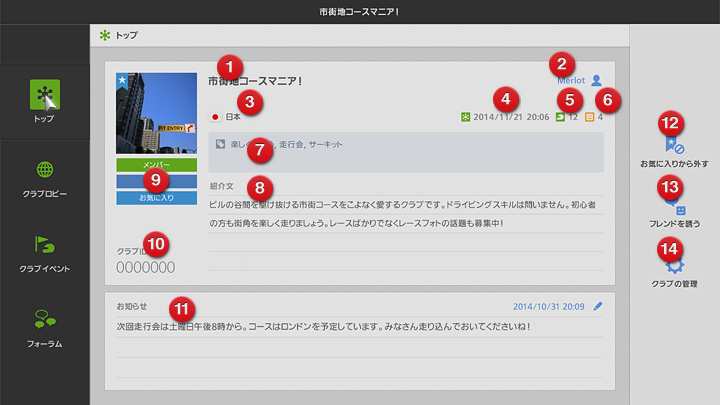
トップ画面には以下の情報が表示されます。
- クラブの名前
- オーナーのオンラインID
- クラブの所在地(オーナーの所在国/地域が指定されます)
- クラブの開設年月日と時刻
- 参加者の人数
- 参加しているあなたのフレンドの人数
- 設定されているタグ
- 紹介文
- あなたのステータス(プライベートクラブ/メンバー/オーナー/お気に入り)
- クラブID
- お知らせ
- お気に入りに追加/お気に入りから外す
- フレンドを誘う※
- クラブの管理※
- ※クラブの公開設定やオーナーかメンバーかによって表示要素は変化します。
クラブイベントの作り方
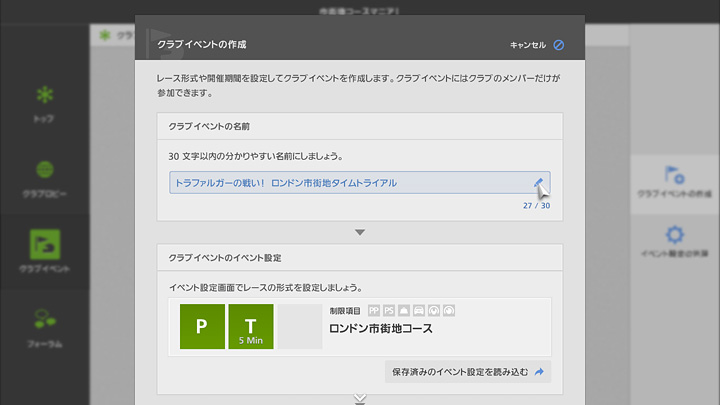
クラブイベントが作成できるのはそのクラブのオーナーだけです。1クラブ内に作成できるクラブイベントは最大10件です。
クラブイベントを作成するには、マイページあるいはクラブリストの「参加中のクラブ」からオーナーであるクラブへ進み、トップ画面左の「クラブイベント」を選んで決定します。クラブイベント画面が表示されたら、画面右の「クラブイベントの作成」を選んで決定します。
- クラブイベントの作成画面では以下の設定を行います。
- クラブイベントの名前 : クラブイベントの名称を記入します。入力できる文字数は最大30文字です。
- クラブイベントのイベント設定 : 開催コースやレギュレーションなど、クラブイベントのレース条件を決めることを「イベント設定」と呼びます。イベント設定を新たに行う場合は「新規作成」を選んで決定してください。イベント設定の方法はオープンロビーのルーム設定に準じます。「イベント設定の管理」ですでにイベント設定を行い、保存してある場合は、「保存済みのイベント設定を読み込む」を選んで決定してください。「イベント設定の管理」に関する詳細は、本ページ下の「イベント設定の管理」をご覧ください。
- クラブイベントの開催期間 : クラブイベントの開催期間を開始日時、終了日時で設定します。
- クラブイベントのプロフィールフォト : クラブイベントの目印になるようなフォトを登録します。
- クラブイベントの紹介文 : クラブイベントの特長を最大140文字まで記入できます。
- 設定が完了したら作成画面最下段にある[作成する]を選んで決定すると、クラブイベントが作成され、「クラブイベント」画面の一覧に表示されます。なおグランツーリスモ・ドットコムのコミュニティー機能を使ってクラブイベントを作成する場合は、本マニュアル「コミュニティー」の「グランツーリスモ・ドットコムとの連動」をご覧ください。
- イベント設定の管理
- クラブイベントを作成するにはイベント設定が必要です。イベント設定はクラブイベント作成時に行うこともできますが、「イベント設定の管理」であらかじめイベント設定を作って保存しておくこともできます。
- イベント設定を作成するには、クラブイベント画面右側の「イベント設定の管理」を選んで決定します。 「イベント設定の管理」画面では、ストレージ別にイベント設定を作成・変更・保存することができます。
- イベント設定を保存できるストレージには「本体ストレージ」「クラブオーナーストレージ」の2つがあります。「本体ストレージ」では設定データをPlayStation®3本体に保存します。「クラブオーナーストレージ」では設定データをネットワーク上に保存し、「クラブイベントの作成」画面やグランツーリスモ・ドットコムのコミュニティー機能から呼び出すことができます。
- クラブイベント作成時には「クラブオーナーストレージ」に保存されたイベント設定のみを読み込むことができ、[本体ストレージ]に保存されたイベント設定は読み込むことができません。またクラブロビーおよびオープンロビーでは、「本体ストレージ」に保存されたイベント設定のみを読み込むことができ、「クラブオーナーストレージ」に保存されたイベント設定は読み込むことができません。
- それぞれのストレージに保存できる設定データは本体ストレージが最大5件、クラブオーナーストレージが最大10件です。
- 「イベント設定の管理」画面左のストレージ選択でストレージを選択したら、画面右側から「新規作成」を選んで決定します。ルーム設定画面が表示されるので、開催コースやレギュレーションを設定し、一番左にある「変更を適用」を選んで決定すると、そのイベント設定が保存されます(ルームの公開範囲は「クラブ限定」から変更することはできません)。ルーム設定については本マニュアルの「オンラインレース」にある「ルームの作り方①~③」をご覧ください。
- 「イベント設定の管理」画面右側の「新規作成」下には保存されたイベント設定が一覧表示されます。このイベント設定は呼び出して内容を変更し、再保存することができます。
- ユーザー作成コース
- クラブロビーやクラブイベントでは、レースの開催コースとしてユーザー作成コースを選択できます。ただしユーザー作成コースが選択できるのはルーム作成時のみで、ルーム作成後のコース変更では選択することができません。またユーザー作成コースを使ったイベントは、本体ストレージおよびクラブオーナーストレージに保存することができません。

- © 2016 Sony Interactive Entertainment Inc. Developed by Polyphony Digital Inc.
Manufacturers, cars, names, brands and associated imagery featured in this game in some cases include trademarks and/or copyrighted materials of their respective owners. All rights reserved. Any depiction or recreation of real world locations, entities, businesses, or organizations is not intended to be or imply any sponsorship or endorsement of this game by such party or parties. "Gran Turismo" logos are registered trademarks or trademarks of Sony Interactive Entertainment Inc.
